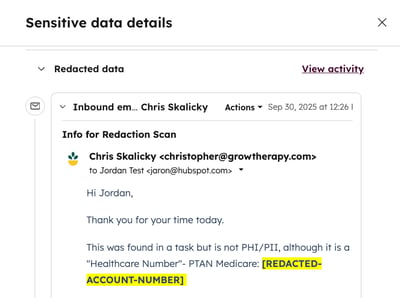- Wissensdatenbank
- Account & Setup
- Account-Sicherheit
- Vertrauliche Daten scannen und schwärzen
BetaVertrauliche Daten scannen und schwärzen
Zuletzt aktualisiert am: 17 November 2025
Mit einem der folgenden Abonnements verfügbar (außer in den angegebenen Fällen):
-
Marketing Hub Enterprise
-
Sales Hub Enterprise
-
Service Hub Enterprise
-
Data Hub Enterprise
-
Content Hub Enterprise
-
Intelligentes CRM – Enterprise
-
Commerce Hub Enterprise
Sobald Sie mit dem Speichern vertraulicher Daten begonnen haben in Ihrem HubSpot-Account können Super-Admins Ihren Account scannen, um eine Liste von Aktivitäten anzuzeigen, die möglicherweise vertrauliche Daten enthalten. Anschließend können Sie die Daten überprüfen und dauerhaft vom Account entfernen.
Die Möglichkeit, diese Daten zu überprüfen und zu entfernen, kann zur Aufrechterhaltung der Datenhygiene und zur Verringerung von Compliance-Risiken beitragen. Wenn ein Kunde beispielsweise versehentlich seine Kreditkarten- oder ID-Informationen per E-Mail sendet, können Sie diese Details überprüfen und entfernen.
Berechtigungen erforderlich Super-Admin-Berechtigungen sind erforderlich, um vertrauliche Daten zu scannen und zu schwärzen.
Bevor Sie loslegen
Bevor Sie mit dieser Funktion beginnen, sollten Sie sich im Voraus darüber im Klaren sein, welche Schritte unternommen werden sollten und welche Einschränkungen die Funktion mit sich bringt und welche Konsequenzen sich daraus ergeben können.
Dies sind die Voraussetzungen:
Sensible Daten muss in Ihrem Account aktiviert sein.Einschränkungen und Wissenswertes
- Sie können Informationen aus den letzten 60 Tagen scannen.
- Sie können einen Account einmal alle 30 Tage scannen.
Nach vertraulichen Daten suchen
Wenn Sie ein Super-Admin sind und die Funktion "Vertrauliche Daten " in Ihrem Account aktiviert ist, können Sie Ihren Account scannen, um vertrauliche Daten in den Aktivitäten der letzten 60 Tage zu erkennen.
- Klicken Sie in Ihrem HubSpot-Account in der Hauptnavigationsleiste auf das settings Zahnradsymbol, um die Einstellungen aufzurufen.
- Gehen Sie in der linken Seitenleiste zu Sicherheit.
- Gehen Sie zum Tab Vertrauliche Daten.
- Klicken Sie im Abschnitt Scan vertraulicher Daten auf Scan starten. Wenn Sie bereits einen Scan durchgeführt haben, klicken Sie auf Scannen erneut.
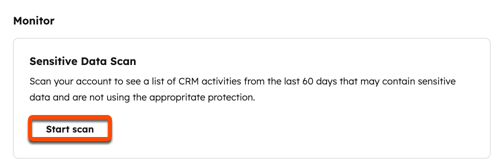
- Aktivieren Sie im rechten Bereich die Kontrollkästchen neben den Datentypen, die Sie scannen möchten.
- Geben Sie im Abschnitt Keywords von Ihrem Scan ausschließen alle Keywords ein, die Sie ausschließen möchten. Drücken Sie nach jedem Keyword die Eingabetaste , um es hinzuzufügen.
- Klicken Sie unten rechts auf Weiter.
- Überprüfen Sie die Informationen und aktivieren Sie das Kontrollkästchen , um zuzustimmen.
- Klicken Sie auf Scan starten.
Sobald der Scan gestartet ist, wird im Abschnitt Scan für vertrauliche Daten ein Banner Scan in progressangezeigt. Sie erhalten eine E-Mail, wenn die Ergebnisse vorliegen.

Überprüfen Sie Ihren Scan für vertrauliche Daten
Wenn Sie ein Super-Admin sind, können Sie nach dem Scannen Ihres Accounts Ihre Ergebnisse überprüfen und vertrauliche Daten aus Ihrem Account entfernen. Alle von Ihnen durchgeführten Aktionen werden in Ihren Audit-Protokollen aufgezeichnet.
- Klicken Sie in Ihrem HubSpot-Account in der Hauptnavigationsleiste auf das settings Zahnradsymbol, um die Einstellungen aufzurufen.
- Gehen Sie in der linken Seitenleiste zu Sicherheit.
- Gehen Sie zum Tab Vertrauliche Daten.
- Klicken Sie im Abschnitt Scan vertraulicher Daten auf Ergebnisse anzeigen.
- Klicken Sie oben auf die Dropdown-Menüs , um nach Aktivitätstyp, Datentyp und Status zu filtern. Um nach Datensatznamen zu filtern, geben Sie Datensatznamen in die searchIcon Suchleiste ein.
- Um eine Aktivität zu überprüfen, bewegen Sie den Mauszeiger über die Aktivität und klicken Sie auf Details anzeigen.
- Überprüfen Sie im rechten Bereich die Daten. Klicken Sie auf Aktivität anzeigen , um die vollständigen Details der Aktivität anzuzeigen.
- Wenn Sie nach der Überprüfung entscheiden, dass Sie die Informationen nicht schwärzen müssen, aktivieren Sie das Kontrollkästchen Als nicht vertraulich markieren .
- Klicken Sie auf Weiter.
- Klicken Sie erneut auf Weiter.
- Klicken Sie auf Bestätigen.
- Wenn Sie diese Informationen nach der Überprüfung von Ihrem Account entfernen möchten, klicken Sie auf Weiter.
- Aktivieren Sie das Kontrollkästchen neben dem Wert, den Sie entfernen möchten, und klicken Sie auf Weiter.
- Klicken Sie auf Bestätigen.
- Wenn Sie nach der Überprüfung entscheiden, dass Sie die Informationen nicht schwärzen müssen, aktivieren Sie das Kontrollkästchen Als nicht vertraulich markieren .
Sobald die Informationen geschwärzt wurden, werden sie durch allgemeine Sprache ersetzt. So wird beispielsweise eine bestimmte Kontonummer durch "REDACTED-ACCOUNT-NUMBER" ersetzt.